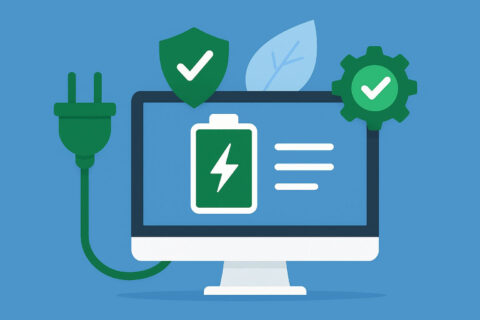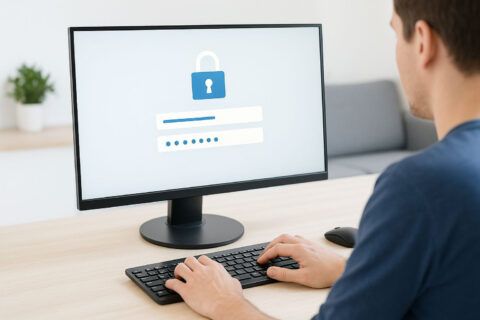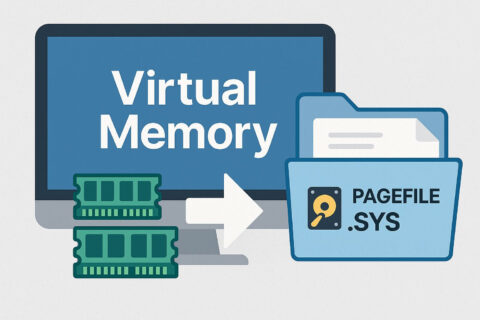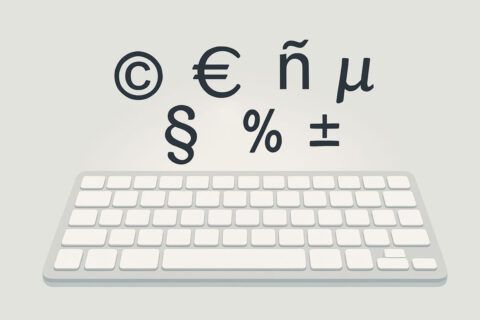Der Papierkorb ist ein wichtiger Bestandteil von Windows 10, um gelöschte Dateien bei Bedarf wiederherstellen zu können. Doch manchmal lässt sich der Papierkorb nicht leeren, selbst wenn du alles richtig machst. Keine Sorge, hier erfährst du, wie du das Problem in den Griff bekommst!
Hintergrundinformation: Warum lässt sich der Papierkorb nicht leeren?
Der Papierkorb speichert temporär Dateien, bevor sie endgültig gelöscht werden. Bei Problemen können verschiedene Ursachen infrage kommen:
- Beschädigte Dateien im Papierkorb
- Fehlende Administratorrechte
- Beschädigte Systemdateien
- Konflikte mit Hintergrundprozessen
Lösungsmöglichkeiten

1. Eingabeaufforderung: Papierkorb manuell leeren
Der schnellste Weg, den Papierkorb zu leeren, führt über die Eingabeaufforderung (CMD):
- CMD als Administrator öffnen:
- Drücke
Windows-Taste + Sund suche nach „Eingabeaufforderung“. - Rechtsklick auf „Eingabeaufforderung“ und „Als Administrator ausführen“ auswählen.
- Drücke
- Papierkorb leeren:
- Gib folgenden Befehl ein und drücke Enter:
rd /s /q C:\$Recycle.Bin - Bestätige die Sicherheitsabfrage mit „Ja“.
- Gib folgenden Befehl ein und drücke Enter:
2. Datenträgerbereinigung: Papierkorb leeren und temporäre Dateien entfernen
- Datenträgerbereinigung starten:
- Drücke
Windows-Taste + Sund suche nach „Datenträgerbereinigung“. - Wähle das Laufwerk „C:“ aus.
- Drücke
- Papierkorb auswählen und bereinigen:
- Setze ein Häkchen bei „Papierkorb“ und ggf. weiteren gewünschten Optionen.
- Klicke auf „OK“ und bestätige mit „Dateien löschen“.
3. PowerShell: Papierkorb leeren
Wenn CMD nicht funktioniert, probiere es mit PowerShell:
- PowerShell als Administrator öffnen:
- Drücke
Windows-Taste + Sund suche nach „PowerShell“. - Rechtsklick auf „Windows PowerShell“ und „Als Administrator ausführen“ auswählen.
- Drücke
- Papierkorb leeren:
- Gib folgenden Befehl ein und drücke Enter:
Clear-RecycleBin -Force
- Gib folgenden Befehl ein und drücke Enter:
4. Direktzugriff: Papierkorb-Ordner manuell löschen
Eine manuelle Möglichkeit, den Papierkorb zu leeren, ist die direkte Navigation zum Papierkorb-Ordner:
- Versteckte Dateien sichtbar machen:
- Öffne den Datei-Explorer und aktiviere „Versteckte Elemente“ in der Registerkarte „Ansicht“.
- Papierkorb-Ordner löschen:
- Gib folgenden Befehl in die Eingabeaufforderung ein und drücke Enter
del /f /s /q %systemdrive%\$Recycle.Bin
- Gib folgenden Befehl in die Eingabeaufforderung ein und drücke Enter
5. Fehlerüberprüfung des Laufwerks
Ein beschädigtes Dateisystem kann den Papierkorb ebenfalls beeinträchtigen. Überprüfe das Laufwerk mit chkdsk:
- Eingabeaufforderung als Administrator öffnen:
- Drücke
Windows-Taste + Sund suche nach „Eingabeaufforderung“. - Rechtsklick auf „Eingabeaufforderung“ und „Als Administrator ausführen“ auswählen.
- Drücke
- Fehlerprüfung durchführen:
- Gib folgenden Befehl ein und drücke Enter
chkdsk C: /f /r - Bestätige die Sicherheitsabfrage mit „Ja“ und starte deinen PC neu.
- Gib folgenden Befehl ein und drücke Enter
6. Gruppenrichtlinien überprüfen
Manchmal können Administratorrechte oder Richtlinien das Leeren des Papierkorbs verhindern. Überprüfe die Gruppenrichtlinien:
- Gruppenrichtlinien-Editor öffnen:
- Drücke
Windows-Taste + R, gib „gpedit.msc“ ein und drückeEnter.
- Drücke
- Einstellung überprüfen:
- Navigiere zu „Benutzerkonfiguration > Administrative Vorlagen > Windows-Komponenten > Datei-Explorer“.
- Stelle sicher, dass keine Richtlinie das Leeren des Papierkorbs verhindert.
7. Externe Software-Tools
Externe Tools können bei komplexen Problemen helfen, wie z. B. beschädigte Systemdateien oder Berechtigungen. Nutze vertrauenswürdige Software wie CCleaner:
- CCleaner herunterladen und installieren:
- Lade die Software von der offiziellen Website herunter.
- Papierkorb bereinigen:
- Wähle „Papierkorb“ in der Liste der zu bereinigenden Elemente aus und starte den Scan.
8. Systemwiederherstellungspunkt nutzen
Wenn gar nichts hilft, setze dein System auf einen früheren Zustand zurück:
- Wiederherstellungspunkt öffnen:
- Drücke
Windows-Taste + Sund suche nach „Wiederherstellungspunkt erstellen“. - Klicke auf „Systemwiederherstellung…“.
- Drücke
- Wiederherstellung durchführen:
- Folge den Anweisungen des Assistenten und wähle einen Wiederherstellungspunkt vor dem Auftreten des Problems.
Häufige Fehlermeldungen und ihre Bedeutung
- „Datei oder Ordner wird verwendet“:
Eine Anwendung hat möglicherweise noch Zugriff auf den Papierkorb. Starte deinen PC neu und versuche es erneut. - „Fehler 0x80070091: Das Verzeichnis ist nicht leer“:
Der Papierkorb oder eine Datei darin ist beschädigt. Probiere eine der oben genannten Methoden. - „Zugriff verweigert“:
Stelle sicher, dass du Administratorrechte besitzt.
Vorbeugungstipps
- Regelmäßiges Leeren des Papierkorbs: Lass keine Dateien zu lange im Papierkorb, sondern leere ihn regelmäßig.
- Systemwartung: Führe regelmäßig Systemprüfungen und Updates durch.
- Datenträgerbereinigung: Nutze die Datenträgerbereinigung, um nicht benötigte Dateien zu entfernen.
- Backup: Sicher deine wichtigen Daten regelmäßig auf einem externen Speichermedium.
Zusammenfassung
Der Papierkorb lässt sich in Windows 10 oft mit ein paar einfachen Schritten leeren. Die Eingabeaufforderung oder PowerShell sind dabei hilfreiche Tools. Wenn das Problem tiefer liegt, kann eine Systemwiederherstellung oder Datenträgerbereinigung helfen. Bleibe ruhig, folge den Anleitungen und du wirst dein Problem bald gelöst haben!
Weitere Ressourcen:
Ich hoffe, dieser Artikel konnte dir helfen! Bei weiteren Fragen oder Feedback hinterlasse gerne einen Kommentar.